Campo de Data do Calendário de Casos de Teste de Modelo {Download}
o Que Estamos a Aprender Sobre Este Post
Caso de Teste Para o Campo de Data do Calendário
bem-vindo a mais nova postagem do caso de teste da série. Neste post, vamos aprender como escrever um caso de teste para um campo de data do tipo de calendário, quando você clicar no dead filled, um pop-up de calendário será aberto a partir daqui, você poderá selecionar uma data.
Antes de começar a escrever como escrever um caso de teste para o campo Data, deixe-me fazer algumas perguntas simples? Tem algum conhecimento prévio sobre como escrever casos de teste, se você tem, então você pode prosseguir com o post, mas se você não tem qualquer experiência sobre como escrever casos de teste, em seguida, que pode recomendar que você passar com o nosso post anterior.
| Teste De Visão Geral Do Cenário | |
|---|---|
| Post Em: | De Teste Do Caso Para O Campo De Data Do Calendário |
| Tipo De Pós -: | de Teste do Caso de Modelo |
| Publicado Em: | www.softwaretestingo.com |
| Aplicável Para: | Freshers & Experiência |
Se você não tem conhecimento prévio de como escrever casos de teste e você saltou para este post, você pode ter tanta confusão. É por isso que estamos sugerindo que você comece com os tópicos fundamentais, como seu caso de teste e por que exigimos um caso de teste em nossa organização. Depois disso, você pode ir com alguns dos anteriores compartilhados esses casos.
agora vamos começar com como podemos escrever quaisquer casos de teste significativos e diretos para o campo Data. Se você quiser saber como o campo data se comporta, adicionamos um exemplo de um calendário preenchido com data. Você pode passar com esse campo de calendário e tentar entender a funcionalidade disso.
Campo Data de Exemplo
Você pode usar o código abaixo para ver um exemplo. Para isso, você precisa copiar todo o código e salvar como.arquivo html.
<html lang="en"><head> <meta charset="utf-8"> <meta name="viewport" content="width=device-width, initial-scale=1"> <title>jQuery UI Datepicker - Default functionality</title> <link rel="stylesheet" href="//code.jquery.com/ui/1.12.1/themes/base/jquery-ui.css"> <link rel="stylesheet" href="/resources/demos/style.css"> <script src="https://code.jquery.com/jquery-1.12.4.js"></script> <script src="https://code.jquery.com/ui/1.12.1/jquery-ui.js"></script> <script> $( function() { $( "#datepicker" ).datepicker(); } ); </script></head><body> <p>Date: <input type="text"></p> </body></html>
| Relacionados Com Os Casos De Teste | |
|---|---|
| ☑️ Casos De Teste Para Blackboard Duster | ☑️ Casos De Teste Para O Dispositivo Bluetooth |
| ☑️ Casos De Teste Para Calculadora | ☑️ Casos De Teste Para O Aplicativo De Calendário |
| ☑️ Casos de teste Para a Câmera de Vídeo e Foto Funcionalidade | ☑️ Casos de Teste Para o Carro |
| ☑️ Casos de Teste Para Celular | ☑️ Casos de Teste Para Cadeira |
| confira Mais: O modelo de caso de teste | |
campo de Data Calendário casos de teste
- clique no campo Data e verifique se um widget de calendário de data deve abrir.
- verifique se a largura e a altura do widget de calendário de data são sim de acordo com o documento de especificação.
- verifique se uma data selecionada pelo usuário do calendário de datas maior que a data selecionada deve ser exibida no campo Data.
- verifique depois de clicar no campo data, o calendário deve ser exibido no mês atual e as datas atuais devem ser destacadas.
- verifique o cabeçalho do widget de calendário deve exibir o mês atual e um ano.
- verifique usando o botão anterior e, em seguida, o próximo, o usuário pode alternar de um mês para outro mês.
- verifique se o Usuário deve poder inserir uma data nesse campo de data.
- verifique se um usuário pode editar e selecionar uma data ou não.
- Verifique quais são os caracteres ou caracteres especiais são permitidos no campo de data (os mortos área deve permitir que todos os caracteres numéricos E dois outros caracteres especiais que são hífen, ‘ – ‘ e slash ‘/’ )
- Verifique o campo de data não deve permitir datas inválidas.
- verifique o campo de data como tais datas em um formato específico como dd/mm/yy ou mm/dd/yy ou yyyy.
- verifique se o campo data não deve aceitar o valor do dia, menor que um e maior que 31.
casos de teste negativos para Calendário de campo de data
- verifique se o campo de data está permitindo um caractere único ou não se estiver permitindo o caractere especial, exceto essa perda e hífen, então essa morte não deve ser descartada.
- verifique se o campo de data está aceitando caracteres de idioma estrangeiro ou não irá parar
- verifique o widget de calendário em diferentes tamanhos de tela, como telas pequenas ou grandes.
casos de teste se o campo Data não for uma caixa de texto:
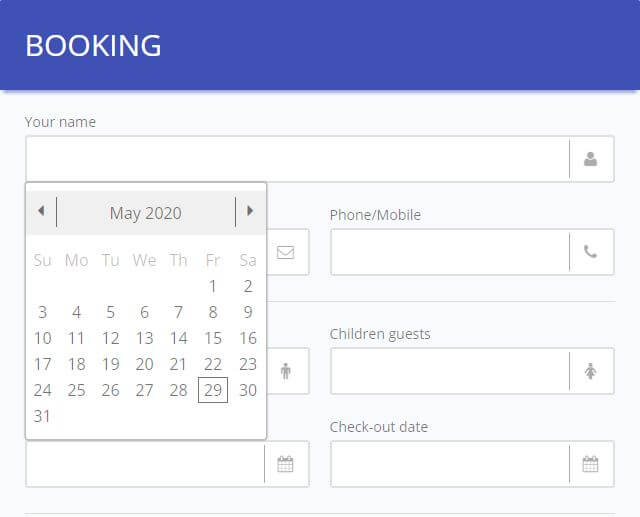
- Certifique-se de que o calendário é exibida a janela e ativo quando o calendário é chamada pressionando o ícone de calendário. (Uma vez que enfrentamos um problema, a janela do calendário está em um estado minimizado quando invocamos o cronograma.)
- certifique-se de que a data do calendário foi padronizada para a data do sistema
- certifique-se de que quando uma data é selecionada no calendário (clique duas vezes ou algum outro método) a data escolhida é
- exibida na caixa de texto e o calendário deve desaparecer de lá.
- verifique o formato de acordo com o requisito I.e.mm-dd-aa
- Verificar a lista de anos através de um clique na seta para baixo exibido anos selecionados ano antes e depois de dez anos
- Verificar a lista de 12 meses, através de um clique no mês de seta para baixo
- Verificar a clara de data, clique em limpar link de texto no calendário que antes de selecionar
- Seleção para o mês alterada para o mês anterior, clique sobre Prev link de texto
- Seleção para o mês alterado depois de meses e clique em próximo link de texto
- Verificar a data de hoje destacadas ou não, clique sobre o hoje texto do link
Casos de teste se o campo de Data é uma caixa de texto editável

- Introduza a data válida, mês, ano.
- insira o espaço em branco inválido e o espaço em branco inválido do mês válido.
- insira o espaço em branco inválido e o espaço em branco inválido e o espaço em branco inválido.
- insira os zeros em data e espaço em branco inválido e zeros no ano.
- insira dados alfabéticos alfanuméricos no campo.
- insira caracteres especiais.
- insira um ponto decimal.
- insira data válida, espaço em branco inválido em um mês, espaço em branco inválido em um ano
- insira uma data inválida como um mês válido e espaço em branco inválido em um ano.
- insira uma data inválida, espaço em branco inválido no mês e ano válido.
- Introduza a data inválida e válido mês e válido ano
- Digite a data de validade e válido mês e ano inválido
- Digite a data válida e inválida mês e válido ano
- Digite a data válida e inválida mês e ano inválido
- Introduza a data inválida e inválidas, mês e ano inválido
- Introduza a data inválida e válido mês e ano inválido
- Deixe espaços em branco para todos os campos.
- verifique se o ano inserido é um salto ou um ano comum.
- para um ano normal, o limite máximo de número no campo dia no mês de fevereiro deve ser 31.
- para o ano bissexto, o limite máximo de número no campo dia no mês de fevereiro deve ser 29.
- no que diz respeito aos meses alternados correspondentes, os números correspondentes no campo do dia, ou seja, 30/31, devem ser aceitos.
- insira a data abaixo / além do intervalo, ou seja, 32 ou 0, etc.
- insira o mês abaixo / além do intervalo,ou seja, 13 ou 0…
- insira zero antes do número de um dígito na data/mês.
- verifique sem inserir zero antes do dígito único.
- insira uma data válida, um mês válido e apenas os dois últimos dígitos do ano.
- insira quaisquer alfabetos nesses campos.
- insira caracteres especiais e verifique.
- insira zeros em todos os campos.
- verifique se o controle passa para o campo mês após inserir a data.
- além disso, verifique se o controle passa para o campo ano após inserir a data e o mês.
- verifique o formato da data, mês e ano.
- verifique se está aceitando data no campo data, mês no campo mês e ano no campo correspondente.
não deve aceitar 000000 como uma data.
pensei depois de passar por este post, e você obtém um pouco de conhecimento sobre como escrever casos de teste no campo Data. Se você ainda está encontrando mais alguns casos de teste no campo Data, você pode me informar que eu estava na seção de comentários escrevendo ou adicionando um comentário abaixo.
| Tarefas Para Melhorar o Seu Conhecimento | |
|---|---|
| ☑️ casos de Teste para o calendário de eventos | ☑️ cenários de Teste para a seleção |
| ☑️ casos de Teste para calculadora | ☑️ casos de Teste para o campo de gênero |
| ☑️ Casos de teste para o campo de endereço de | ☑️ casos de Teste para o nome do campo |
| ☑️ URL cenários de teste | ☑️ cenários de Teste para a tabela |
| ** Deixe informamos que se você quiser melhorar o seu conhecimento, então você pode levar o acima como uma tarefa e trabalhar nisso. Você pode descobrir que algumas das tarefas que concluímos você pode referir isso. Após a conclusão, se você quiser compartilhar conosco que, em seguida, você pode escrever para nós em [email protected].
em troca disso, talvez planejemos algo mais surpreendente para sua carreira. |
|
se você quiser experimentar algum cenário de teste, podemos recomendá-lo aos melhores cenários do billows. Se você estiver interessado em compartilhar para a revisão, vá para a página Fale Conosco e compartilhe seus cenários de teste ou casos de teste.
se você quiser compartilhar algo com esta comunidade de testes, você pode escrever para nós com todos os detalhes em [email protected].
Leave a Reply